Situatie
Conectați-vă iPhone-ul și Mac-ul la aceeași rețea Wi-Fi. Dacă nu se află în aceeași rețea, Switch Control nu va funcționa.
Solutie
- Pe iPhone, deschideți aplicația Setări, apoi atingeți Wi-Fi și atingeți pentru a selecta rețeaua la care doriți să vă conectați.
- Pe Mac, faceți click pe pictograma Wi-Fi din bara de meniu, apoi faceți click pentru a selecta rețeaua la care sunteți conectat pe iPhone.
Conectați-vă la iCloud cu același ID Apple pe iPhone și Mac. Similar cu necesitatea de a fi în aceeași rețea Wi-Fi, iPhone-ul și Mac-ul dvs. trebuie să fie conectate la același cont iCloud pentru a utiliza Switch Control.
- Pe iPhone, deschideți aplicația Setări și atingeți „Conectați-vă la iPhone” sau numele din partea de sus a meniului. Veți putea fie să vă conectați, fie să vedeți contul iCloud pe care îl utilizați.
- Pe Mac, dați click pe sigla Apple, apoi selectați Preferințe de sistem > ID Apple > iCloud.
- Dacă nu sunteți conectat la un cont, veți vedea un spațiu liber pentru a vă conecta; cu toate acestea, dacă sunteți deja conectat, veți vedea adresa de e-mail asociată contului dvs. iCloud. Asigurați-vă că iPhone și Mac sunt conectate la același cont.
- Activați Controlul comutatorului pe Mac. Va trebui să activați acest lucru pentru a vă putea controla iPhone-ul de pe Mac.
- Faceți click pe sigla Apple și selectați Preferințe de sistem > Accesibilitate > Control comutare. Navigați la fila General și selectați „Activați controlul comutatorului”.
- După ce activați Switch Control, va trebui să introduceți parola.
Navigați în panoul de control al comutatorului la Dispozitive. Este pictograma care arată ca un monitor și un smartphone.
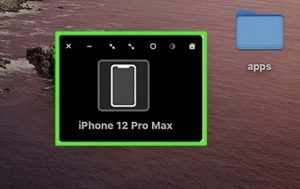
- Selectați iPhone-ul din listă. După ce ați selectat telefonul, veți putea vedea ecranul telefonului de pe Mac.
- Pentru a opri controlul iPhone-ului de pe Mac, navigați din nou la butonul Dispozitive și faceți clic pe Deconectare. Conexiunea activă între telefon și computer va fi dezactivată, dar Switch Control va fi în continuare activată pe Mac. Dacă doriți să dezactivați complet Controlul comutatorului, faceți click din nou pe sigla Apple și selectați Preferințe de sistem > Accesibilitate > Control comutator.
- Puteți vizualiza ecranul iPhone-ului dvs. de pe Mac, astfel încât să puteți juca unele jocuri, să vă uitați prin fotografii și să creați e-mailuri și mesaje text!


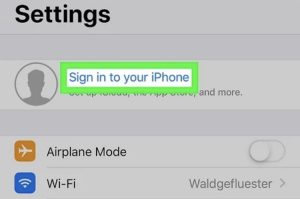
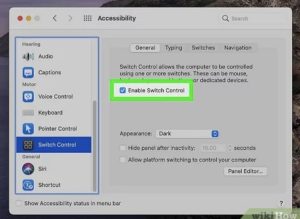
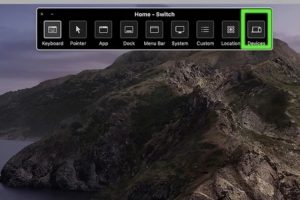
Leave A Comment?